自分の「ゆったり日和」というアウトドア専用のブログサイトを多言語に対応させようと考えました。
多言語に対応させようとした理由は、GoogleAdsenseの収益をグローバルにしたかったという実験です。
しかし、Wordpressのプラグインなどを使ってマルチサイトなどで多言語化サイトにする方法が主で、完全に別サイトで「1言語1サイト」という方法がなかなか調べてもありませんでした。
マルチサイトの方が、wordpressのデータベースが一つで済むので日本語と多言語の自動翻訳などが簡単なのはわかるのですが、SEO的に重複記事と判断されたり、どこの言語をメインにしたいのか?っていう部分で評価が下がってしまうのではないかという不安があったのです。

いろいろと調べているうちに、何とか下記のサイトにたどり着きやってみたことをブログにしました。
WordPressサイトを自動翻訳するなら「Polylang + Lingotek」
サブドメインにWordpressインストール
完全に別サイトにするために、ゆったり日和ドメインをサブドメインにして、Wordpressを新規にインストールしました。
私は、Xserverを使っていますので、管理パネルから簡単にサブドメインの追加も、Wordpressのインストールもできました。
方法は、検索かければ無数に出てきますので調べてみてください。
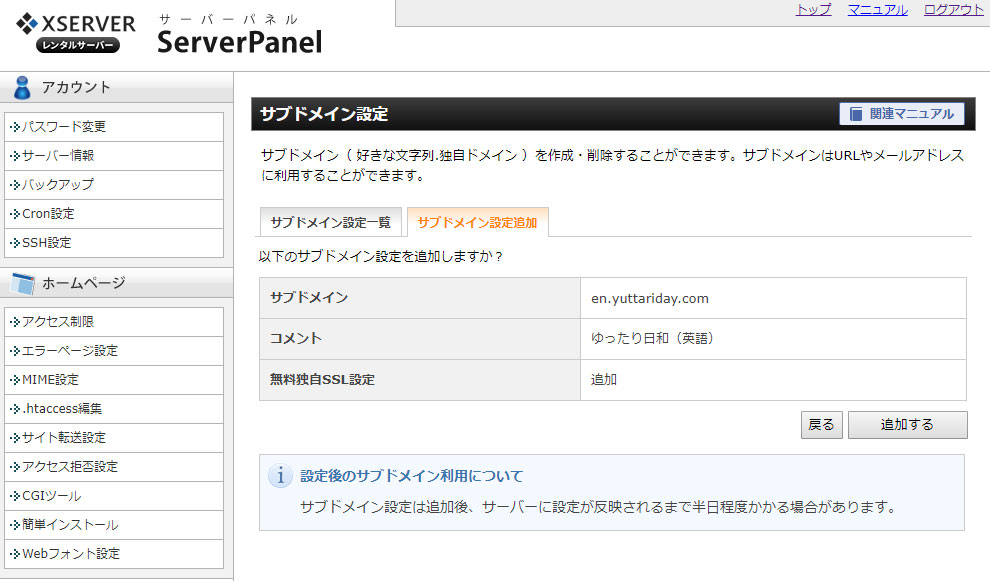
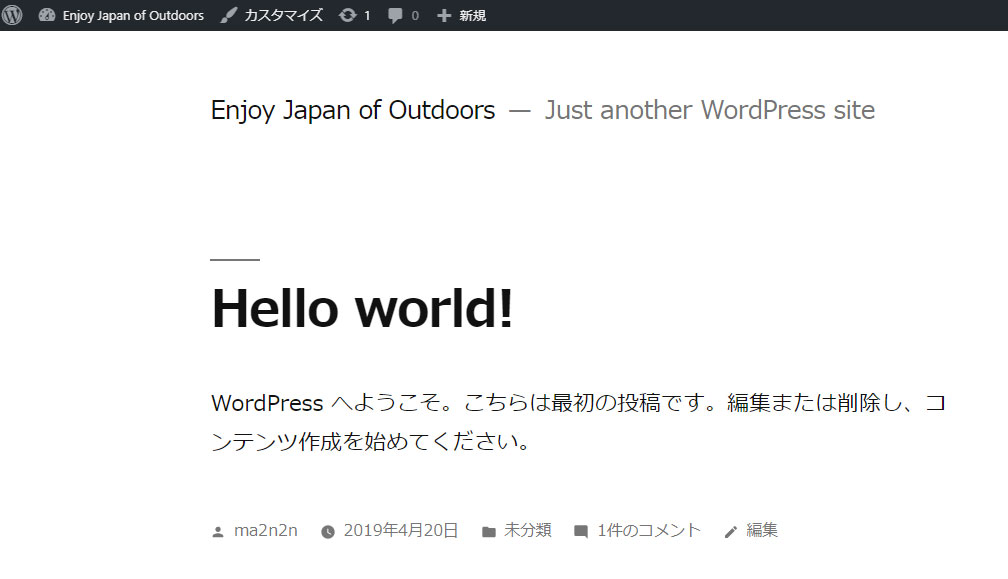
WordPressの初期設定
wordpressのインストールが終わったら初期設定をしないとダメですね。
テーマは複数サイトでもOKな有料テーマ「AFFINGER5」で設定しました。
その他、スパム対策で、下記の作業をしました。
【スパムメール対策】Contact Form 7 に認証機能(reCAPTCHA)を設定
WordPress(AFFINGER5)の設定に関しては下記を参考にしてください。
日本語記事のセッティング
今回の翻訳方法は、日本語記事がWordpress内に既にある事が前提になっていますので、日本語サイトの記事をコピーしてインポートさせます。
その方法は下記サイトを参考にしてください。
WordPressの記事毎の引越方法
今回はすべてをインポートしました。
Polylangプラグインのインストール
サイト多言語化プラグインの「Polylang」をインストールして、デフォルト言語である日本語を追加します。
同じく、アメリカ英語も追加しておきました。
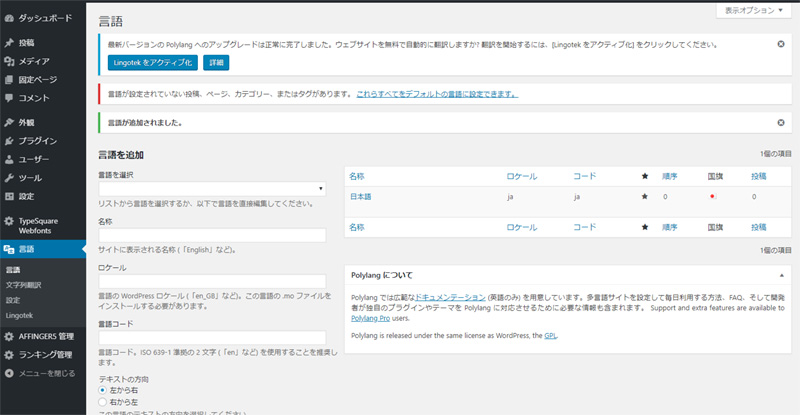
「Lingotekアクティブ化」という青いボタンをクリックすると自動で、Lingotekプラグインがインストールされるようです。
そして、「言語」>>「Lingotek」へと進み有効になっていることを確認します。
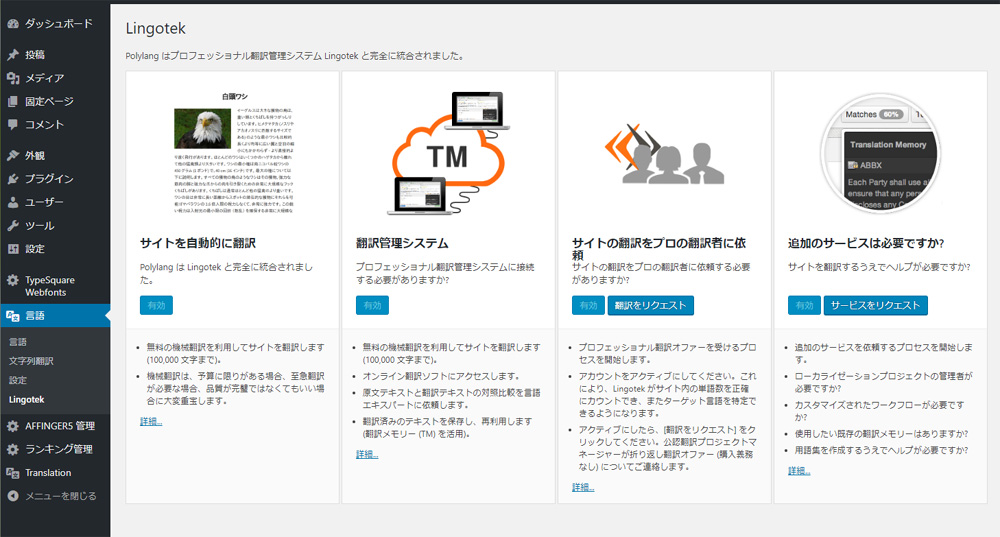
アカウントの追加?
適当に日本語の記事をいじっていたら、アップロードのようなボタンが出てきたのでアップロードして翻訳しようとしたら、アカウントの登録画面がでてきました。このアカウントの登録しないと、全く先に進めなかったので登録しました。
そして、一回ログアウトして再ログインして記事一覧をみるとアップロードのボタンが出てきました。
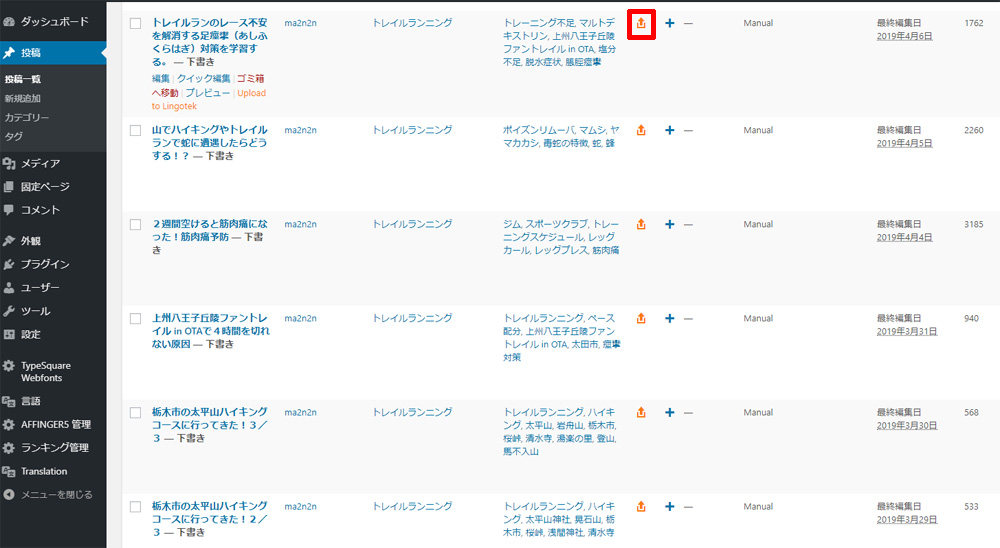
翻訳作業
翻訳作業に入りました。
(1)翻訳したい記事のアップロードボタンをクリックすると、時計マークに変わり、終了するとチェックマークに変わります。
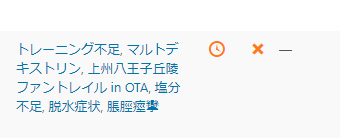
(2)チェックマークの隣も「×」マークから「+」ボタンになっているのでクリック
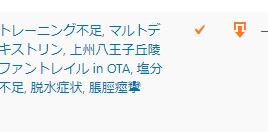
(3)ダウンロードボタンをクリックして翻訳された記事を追加します。
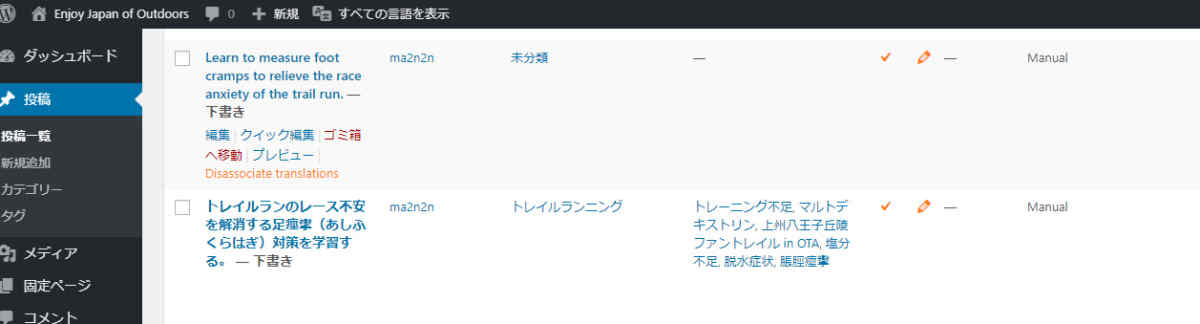
上記の作業で翻訳された記事が追加されています。
内容を確認すると・・・翻訳の制度は二の次として翻訳されています。
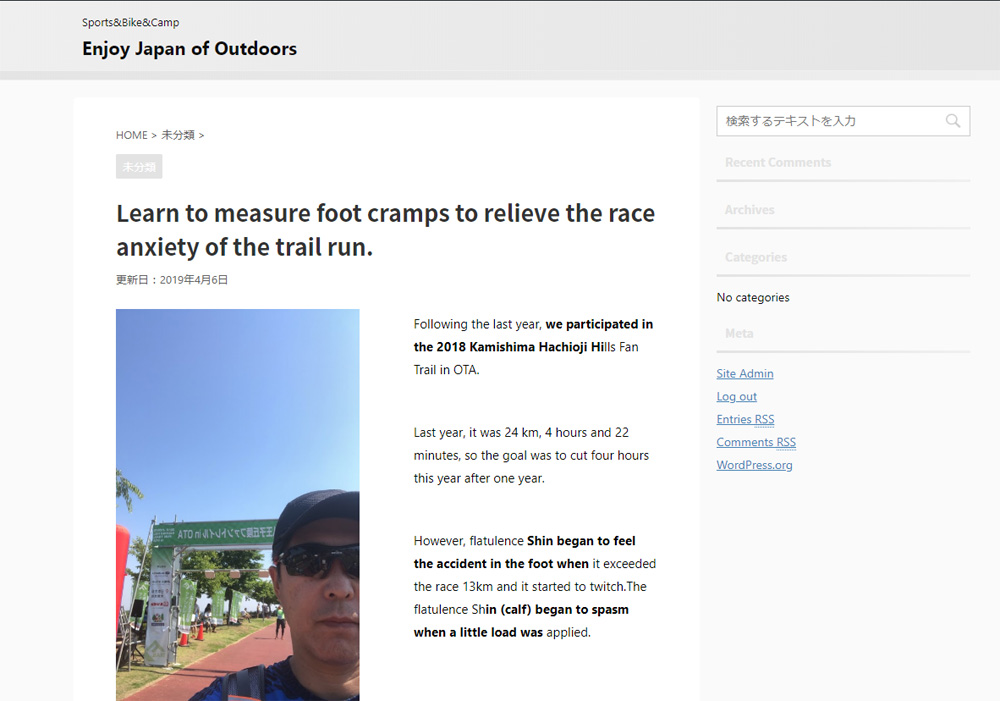
試用して追記
こんな感じで英文のWEBサイトを構築していきたいと思います。
まだ、カテゴリーや他を英文にする方法がわかりませんが、分かったら追記していきたいと思います。
